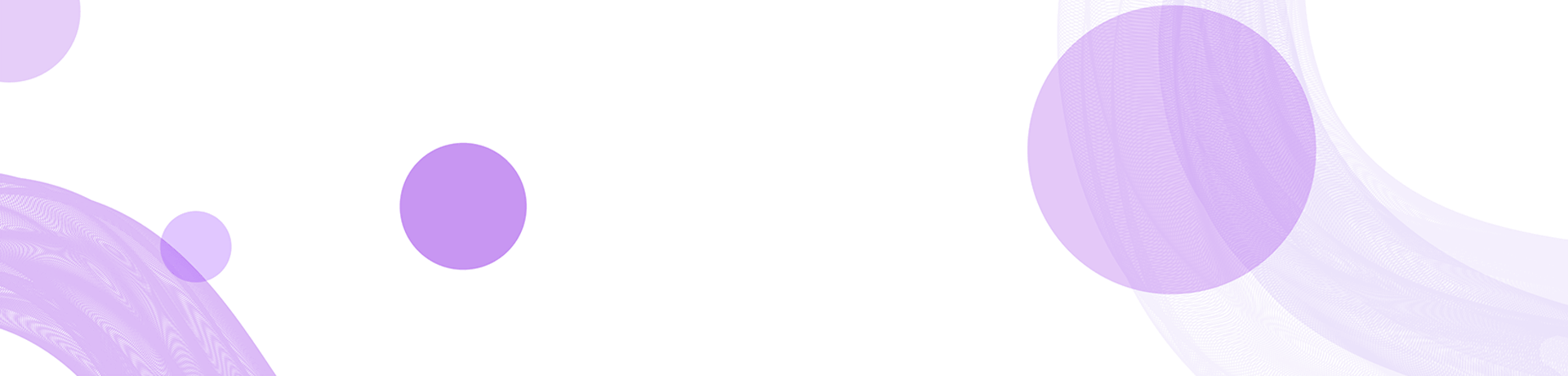如何安全高效地访问TP-Link路由器的登录地址
一、引言
在现代家庭和办公室中,路由器扮演着至关重要的角色。它不仅负责分配互联网连接,还实现了不同设备之间的网络通信。而TP-Link作为知名的网络设备制造商,其路由器因价格合理、性能稳定、功能齐全而深受用户喜爱。在使用TP-Link路由器时,访问其登录地址是进行设备管理和设置的第一步。
了解如何安全高效地访问TP-Link的登录地址,对于普通用户和网络管理员来说都是非常重要的。本篇文章将详细阐述如何找到TP-Link路由器的登录地址,并提供一系列安全设置建议,帮助用户更好地管理其网络环境。
二、TP-Link路由器的登录地址是什么?

在开始之前,我们需要明确TP-Link路由器的默认登录地址。大多数TP-Link路由器的默认IP地址是“192.168.0.1”或者“192.168.1.1”。这些地址通常在路由器底部的贴纸上有标示。为了访问路由器的管理界面,用户只需在浏览器中输入该地址,便可进入登录页面。
三、如何访问TP-Link路由器的登录地址?
以下是访问TP-Link路由器的步骤:
1. 确保你的计算机或设备已连接到TP-Link路由器,可以使用有线或无线连接。
2. 打开任意网络浏览器(如Chrome、Firefox或Edge)。
3. 在地址栏中输入路由器的登录地址(192.168.0.1或192.168.1.1),然后按Enter键。
4. 出现登录页面后,输入正确的用户名和密码。默认情况下,用户名和密码通常都是“admin”,但用户可以在设置中自行更改。
四、如何提高TP-Link路由器的安全性?

访问TP-Link的登录地址后,用户可以进行一系列安全设置,以保护网络安全。以下是几条有效的安全策略:
1. **更改默认密码**:建议用户在首次登录后立即更改默认的用户名和密码,设置一个复杂且难以猜测的密码。
2. **启用WPA3加密**:如果路由器支持,启用WPA3加密,以确保无线网络的安全。
3. **定期更新固件**:TP-Link会定期发布固件更新,以修复已知的安全漏洞。用户应定期检查更新,保持路由器运行在最新版本。
4. **关闭远程管理**:如果不需要通过互联网访问路由器,建议关闭此功能,以降低被攻击的风险。
5. **使用访客网络**:如果有访客需要使用Wi-Fi,可以创建一个专用的访客网络,避免他们访问主网络中的设备。
五、常见问题解答
1. 如何找不到TP-Link路由器的登录地址?
首先,确定你的设备是否已正确连接到TP-Link路由器。你可以在设备的网络设置中查看当前连接的路由器IP地址。如果仍然无法找到路由器的登录地址,尝试以下几种方法来解决
1. **查看路由器背面或底部的标签**:大多数TP-Link路由器在底部的标签上都会列出默认的IP地址和登录信息。
2. **使用网络命令**:在Windows上,可以打开命令提示符,输入“ipconfig”,然后查找“默认网关”对应的IP地址。在Mac上,可以打开“终端”,输入“netstat -nr | grep default”查找默认网关。
3. **重置路由器**:如果你忘记了修改后的登录信息,可以通过按住路由器上的 reset 按钮将其恢复到出厂设置,之后再使用默认IP地址和登录信息进行访问。
2. 如果忘记了TP-Link路由器的密码怎么办?
若用户忘记了TP-Link路由器的登录密码,可以尝试以下几种方式:
1. **查找默认密码**:如果没有修改过默认密码,可以在路由器背面或底部的标签上找到默认的用户名和密码。
2. **重置路由器**:若用户无法找到默认密码或已经修改过且遗忘,可以按住路由器上的 reset 按钮,通常需要按住10秒钟以上,直到指示灯闪烁,表示路由器已被重置为出厂设置。需要注意的是,这样会清除所有设置,包括Wi-Fi名称和密码等。
3. **联系TP-Link客服**:如果在重置后仍然有问题,可以联系TP-Link的客户支持获取帮助。
3. 如何排查TP-Link路由器连接不稳定的问题?
如果遇到TP-Link路由器连接不稳定的问题,可以按照以下步骤进行排查:
1. **检查物理连接**:确保所有电缆都有良好的连接,尤其是网络电缆和电源线。
2. **重启路由器**:有时,简单的重启路由器就能解决网络问题。拔掉电源,等待30秒,再插上电源进行重启。
3. **检查信号干扰**:避免路由器放置在金属装置或其他电子设备旁边,这些设备可能会干扰信号。
4. **修改频道设置**:如果使用的是无线网络,可以尝试更改Wi-Fi频道设置,选择较少设备使用的频道(通常1、6、11),以减少干扰。
5. **查看连接设备**:确认当前连接到路由器的设备数量,过多的设备可能会导致带宽拥堵,影响连接质量。
6. **更新固件**:定期更新TP-Link路由器的固件,以确保最佳性能和安全性。
4. 如何查看连接到TP-Link路由器的设备列表?
查看连接到TP-Link路由器的设备列表,能够帮助用户了解网络中的活跃设备。以下是查看设备列表的步骤:
1. 登录TP-Link路由器的管理界面,输入正确的用户名和密码。
2. 在主界面,找到“设备管理”或“客户端列表”选项,点击进入。
3. 在设备列表中,可以看到所有连接到路由器的设备,包括每个设备的IP地址、MAC地址和连接状态。
4. 如果需要对某些设备进行管理,可以选择相应的设备进行设置,例如限制带宽或禁止接入网络。这对于维护网络安全和控制访问权限非常有帮助。
5. 如何TP-Link路由器的网络速度?
TP-Link路由器的网络速度可以通过多种方式进行,以下是一些有效的方法:
1. **选择合适的频段**:如果路由器支持双频段(2.4GHz和5GHz),可以根据需求选择适合的频段。2.4GHz适合覆盖范围广,但速度相对较慢;5GHz速度快但覆盖范围小。
2. **定期重启路由器**:定期重启路由器有助于清理缓存,提升网络速度。
3. **使用QoS设置**:在路由器设置中启用QoS(服务质量)功能,可以设置不同设备的带宽优先级,确保重要应用获得所需带宽。
4. **定期更新固件**:更新固件不仅可以增加新功能,还能修复已知的性能问题,确保网络稳定性。
5. **合理布置路由器位置**:将路由器放置在开放、水平的位置,合理规划天线方向,可以有效提升信号覆盖区域和速度。
六、结论
通过上述内容,我们详细探讨了如何安全高效地访问TP-Link路由器的登录地址,并提供了多种操作指引和安全建议。无论是普通用户还是网络管理员,掌握这些知识都将帮助你更好地管理你的网络环境,提高网络安全性能。希望本文所提供的信息能对您有所帮助,促进您在网络管理方面的进一步学习与实践。